Jak stworzyć historię na Instagramie na PC?, 3 rozwiązania opublikowania historii na Instagramie na PC – Doctorilike
3 rozwiązania opublikowania historii na Instagramie na PC
Contents
- 1 3 rozwiązania opublikowania historii na Instagramie na PC
- 1.1 Jak stworzyć historię na Instagramie na PC ?
- 1.2 Naucz się publikować historie na Instagramie z komputera
- 1.3 Alternatywy do zarządzania Instagramem: Instagram Web
- 1.4 3 rozwiązania opublikowania historii na Instagramie na PC
- 1.5 Informacje, które należy wiedzieć przed opublikowaniem historii na Instagramie na PC:
- 1.6 3 rozwiązania opublikowania historii PC na Instagramie:
- 1.7 1. Opublikuj historię komputera na Instagramie z Google Chrome:
- 1.8 2. Opublikuj historię na Instagramie z Agora Pulse:
- 1.9 3. Opublikuj historię na Instagramie z buforem:
- 1.10 Wniosek:
❌ Korzystanie z zakupów na Instagramie
Jak stworzyć historię na Instagramie na PC ?
Jeśli często korzystasz z sieci na Instagramie z komputera, już wiesz, że nie możesz publikować treści w opowiadaniach lub w swoich kanałach.
Istnieje prosty sposób na stworzenie historii na Instagramie na PC, w końcu tak jak ! Sztuką jest użycie aplikacji na Instagramie tak, jakby była narzędziem komputerowym. W tym artykule wyjaśniamy Ci różne etapy.
Naucz się publikować historie na Instagramie z komputera
Aby umieścić historie na Instagramie online na PC, potrzebujesz rozszerzenia Google Chrome Web. Jest wiele, które pozwalają ci je dzielić, ale w naszym przypadku zalecamy jeden w szczególności.
To rozszerzenie, które możesz wyszukać w Sklep internetowy Chrome, jest nazywany Aplikacja na Instagramie. Jest używany tylko z tej przeglądarki.
Zanim zaczniesz tworzyć publikacje, pamiętaj, aby dodać je do rozszerzeń Chrome.
Jak publikować historie z rozszerzenia ?
Jest to bardzo proste, ponieważ to narzędzie doskonale naśladuje aplikację mobilną. Innymi słowy, aby umieścić historię na Instagramie online na PC, musisz wykonać te same kroki, co te, które robisz ze smartfona.
Dla tych, którzy mają krótką pamięć, przypominamy o krokach.
1 Otwórz rozszerzenie
Po kliknięciu rozszerzenia pojawia się pionowe okno.
Jeśli jesteś podłączony do sieci Instagram, Twoje konto otwiera się automatycznie. Aby zmienić użytkownika, zamknij bieżącą sesję i rozpocznij nowy. Możesz to zrobić ze strony internetowej lub z rozszerzenia.

2 Kliknij zdjęcie profilowe lub ikonę aparatu
Aby stworzyć historię na Instagramie na PC, możesz przejść przez zdjęcie profilowe. Jeśli to pierwszy raz, po prostu kliknij symbol „ +” lub ikonę kamery, znajdującą się nad zdjęciem profilowym.
3 Wybierz swoje zdjęcie
Po kliknięciu, aby opublikować historię, przeglądarka otwiera okno z twoimi folderami, jakby chciał udostępnić plik w zwykły sposób.
Wybierz swój obraz do opublikowania. Obecnie może to być tylko zdjęcie, a nie wideo.
4 Publikuj i publikuj
Chociaż jest to nieco bardziej ograniczone niż wersja mobilna pod względem naklejek, masz możliwość zmodyfikowania treści, aby wymienić innych użytkowników, dodać elementy dekoracyjne lub napisać żądany tekst.
Jeśli wynik Cię pasuje, kliknij publikuj, a pojawi się on na Twoim profilu na Instagramie.
Czy to rozszerzenie jest naprawdę przydatne ?
W metricool publikujemy za pośrednictwem aplikacji mobilnej, ponieważ jest ona zaprojektowana dla użytkownika i ma wszystkie funkcje do zarządzania Twoim profilem.
Polecamy jednak to rozszerzenie, które jest bezpłatne i nie zajmuje miejsca. Może być przydatne w nagłych wypadkach. Na przykład, jeśli nie masz sieci na telefonie komórkowym lub jeśli brakuje baterii.
Alternatywy do zarządzania Instagramem: Instagram Web
Jeśli nie chcesz powiązać rozszerzenia Google Chrome na swoim koncie na Instagramie, nie będziesz mógł pobierać swoich historii ani postów ze strony internetowej, ponieważ nie jest to dozwolone.
Jednak zawsze możesz zarządzać niektórymi aspektami swojego konta na Instagramie ze strony internetowej.
Co możesz zrobić i czego nie możesz zrobić ze strony internetowej ?
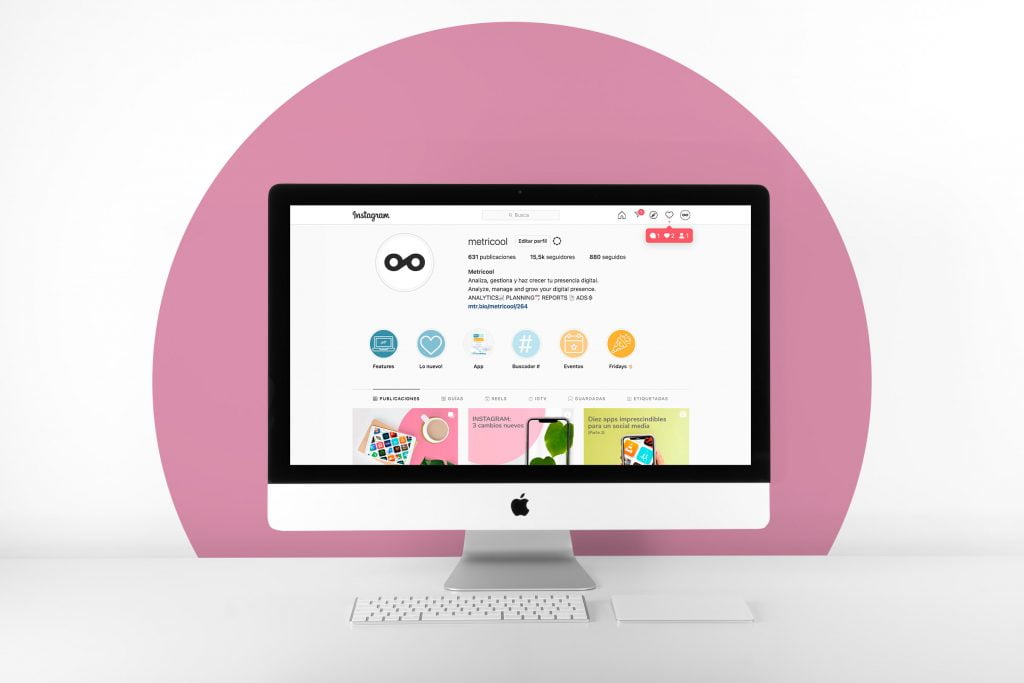
✅ Pobierz wiadomość do przepływu
Instagram Web pozwala udostępniać treści dla swojego przepływu: chociaż możesz pobierać tylko obrazy, karuzele lub długie filmy.
✅ Zarządzaj prywatnymi wiadomościami.
Na stronie możesz odpowiedzieć na prywatne wiadomości, które otrzymujesz, akceptować lub odmawiać, zapoznać się z odpowiedziami na historie i usunąć rozmowy.
✅ Zareaguj na historie.
Niezależnie od tego, czy chcesz odpowiedzieć na historię innego użytkownika, czy reagować bezpośrednio, możesz to zrobić w Instagram Web.
✅ Wysyłaj prywatne wiadomości.
Jeśli konto jest publiczne i pozwala, możesz udostępniać publikacje i historie innych kont według prywatnej wiadomości. Proces jest taki sam jak za pośrednictwem telefonu komórkowego.
✅ Zapisz posty.
Jeśli publikacja przyciąga twoją uwagę, możesz zapisać ją w zapisanej kolekcji lub utworzyć nowy folder z wersji internetowej.
✅ Interakcja z innymi kontami.
Opcje interakcji z innymi profilem są aktywne na Instagram Web. Możesz dodać „polubienia”, uwielbiać komentarze, komentować publikacje lub filmy.
Masz również możliwość przeglądania dowolnego rodzaju treści: prawdziwych, historii, IGTV itp.
❌ Udostępnij treść
Z platformy internetowej na Instagramie nie można udostępniać żadnego rodzaju treści, niezależnie od tego, czy są to historie, publikacje, rolki, czy filmy IGTV.
❌ Korzystanie z zakupów na Instagramie
Sklep na Instagramie nie jest dostępny w wersji internetowej, więc musisz przejść do aplikacji.
❌ Zobacz tymczasowe wiadomości multimedialne
Kolejnym elementem, którego nie można zobaczyć na Instagramie Web to tymczasowe wymiany, które użytkownik wysyła bezpośrednio przez prywatną wiadomość. Są to widoczne obrazy lub filmy tylko raz.
Kiedy go otrzymasz, widzisz tylko wiadomość z następującym tekstem: ” Tymczasowa wiadomość : Użyj aplikacji na Instagramie, aby zobaczyć ten typ wiadomości ”.
Jak widać, można stworzyć historię na Instagramie na PC za pośrednictwem bezpłatnego rozszerzenia Chrome.
Z drugiej strony, jeśli chcesz po prostu zarządzać treścią i wchodzić w interakcje, wersja internetowa jest stworzona dla Ciebie.
Wybór należy do Ciebie !
Masz pytania dotyczące publikowania historii na Instagramie z komputera ? Nie wahaj się umieścić ich w komentarzach.
3 rozwiązania opublikowania historii na Instagramie na PC
Historia na Instagramie jest najbardziej udanym formatem wideo na Instagramie. Dzięki ograniczonemu czasowi trwania i faktowi, że są efemeryczni, obserwatorzy Instagrama uwielbiają śledzić to, co się dzieje.
Instagram udoskonalił system publikacji smartfonów i odniósł sukces.
Jednak nadal leży w tajemnicy publikacji historii Instagrama na PC.
W tym artykule powiemy Ci, jakie są możliwości opublikowania historii na Instagramie PC.

Informacje, które należy wiedzieć przed opublikowaniem historii na Instagramie na PC:
Publikowanie historii komputera na Instagramie za pośrednictwem platformy internetowej jest zawsze niedostępne. Z pewnością zauważyłeś, że mały przycisk (+) Dodanie publikacji pozwala tylko opublikować prostą publikację.
Nie oznacza to jednak, że nie ma rozwiązań do opublikowania historii na Instagramie.
Musisz tylko obejść ograniczenia platformy internetowej na Instagramie i znaleźć odpowiednie rozwiązania.
Poniżej zaoferujemy 3 proste rozwiązania do opublikowania historii PC na Instagramie.
3 rozwiązania są podzielone na 2 kategorie:
- Pierwszy to przewodnik dla korzystania z Google Chrome Development Tool.
- Drugi to korzystanie z narzędzi do planowania treści w mediach społecznościowych.
3 rozwiązania opublikowania historii PC na Instagramie:
1. Opublikuj historię komputera na Instagramie z Google Chrome:
Dzięki narzędziem do programowania Google Chrome będziesz mógł stworzyć historię na Instagramie za pośrednictwem komputera.
Po prostu wykonaj następujące kroki:
- Otwórz nową kartę Google Chrome
- Połącz się z Instagramem i przejdź do profilu.
- W przypadku komputerów Mac: na stronie profilu kliknij opcję Wyświetlacz , potem dalej Opcje programistów .
- W przypadku systemu Windows: naciśnij 3 punkty po lewej stronie, a następnie Więcej możliwości , Następnie Opcje programistów.
- Naciśnij Ctrl + Shift + M, aby otworzyć Przełącz pasek narzędzi urządzenia.
- Wybierać Czuły Aby wyświetlić menu telefonu.
- Następnie kliknij przycisk na stronie głównej konta na Instagramie
- Opcja Twoja historia Pojawi się: Kliknij przycisk i zaimportuj obraz, aby opublikować na koncie za pośrednictwem komputera.
Ta metoda jest skuteczna i nie wymaga żadnych dodatkowych narzędzi, ale pozwala tylko publikować 5 pięter.
2. Opublikuj historię na Instagramie z Agora Pulse:
Możliwe jest tworzenie historii na Instagramie na PC za pośrednictwem narzędzi zarządzania sieciami społecznościowymi, takimi jak Agora Pulse.
Agora Pulse ma wersję mobilną do smartfonów, ale także wersję komputerową, która pozwala opublikować historię komputera na Instagramie.

Oto kroki, które należy zastosować, aby użyć Agora Pulse:
- Utwórz konto Pulse Agora, a następnie połącz.
- Leżą swoje konto na Instagramie w Agora Pulse.
- Raz na swoim koncie naciśnij Publikować.
- Zaimportuj obraz lub wideo, które chcesz opublikować.
- Dokonaj niezbędnych zmian.
- Publikuj na swoim koncie na Instagramie od Agora Pulse: będziesz mieć możliwość zaplanowania publikacji na przyszłość.
Korzystanie z tej aplikacji można opłatę, ale warto go użyć. Istnieje 28 -dniowy bezpłatny okres próbny, który pozwala przetestować aplikację.
3. Opublikuj historię na Instagramie z buforem:
Jeśli chcesz wyszukać poza Agora Pulse, aby opublikować historię na Instagramie, istnieje kilka innych narzędzi, które pozwalają publikować z komputera z systemem Windows lub Mac.
Jednym z tych narzędzi jest rzeczywiście narzędzie do planowania buforowania.
Buffer to narzędzie do planowania publikacji w sieciach społecznościowych, które są używane przez wielu twórców i wpływowych treści.

Narzędzie pozwala na:
- Planuj publikację komputerową
- Mieć kalendarz publikacji
- Edytuj swoje publikacje przed ich opublikowaniem.
Przed datą publikacji Buffer wysyła powiadomienie o potwierdzeniu udostępniania publikacji.
Bufor oferuje bezpłatną wersję, której możesz użyć do rozpoczęcia. Ale jeśli chcesz więcej opcji, możesz wybrać płatny plan.
Teraz, gdy wiesz, jak opublikować historię na Instagramie na PC, musisz pomyśleć o uzyskaniu niezbędnych poglądów, aby odnieść sukces na platformie.
Na szczęście dzięki lekarzowi możesz kupić wyświetlenia na Instagram Story, aby zwiększyć widoczność.
Widoki, które otrzymasz, pochodzą z prawdziwych i autentycznych kont. Więc nie masz się czego obawiać. Po prostu będziesz miał niewielki impuls do wykonania swoich historii.
Więc na co czekasz? Kup wyświetlenia historii na Instagramie od lekarza 0.99 € .

Wniosek:
W tym artykule zrozumieliśmy, jak opublikować historię na Instagramie PC.
Istnieją 3 metody, których można użyć:
- Narzędzie programistyczne Google Chrome.
- Kierownik mediów społecznościowych, taki jak Agora Pulse.
- Planista publikacji, taki jak bufor.
Niemniej jednak sukces w opublikowaniu historii na Instagramie nie jest końcem gry, ani początek. Zawsze musisz pomyśleć o wpływie Twojej historii na swoich subskrybentów.
Zawsze pamiętaj, aby poprawić jakość twoich historii, a także to, co jest idealną publicznością do tego rodzaju historii.
Jeśli masz problem z odbiorcami lub nie możesz dotrzeć do dużej liczby subskrybentów, wybierz Instagram Services of Doctorke !
